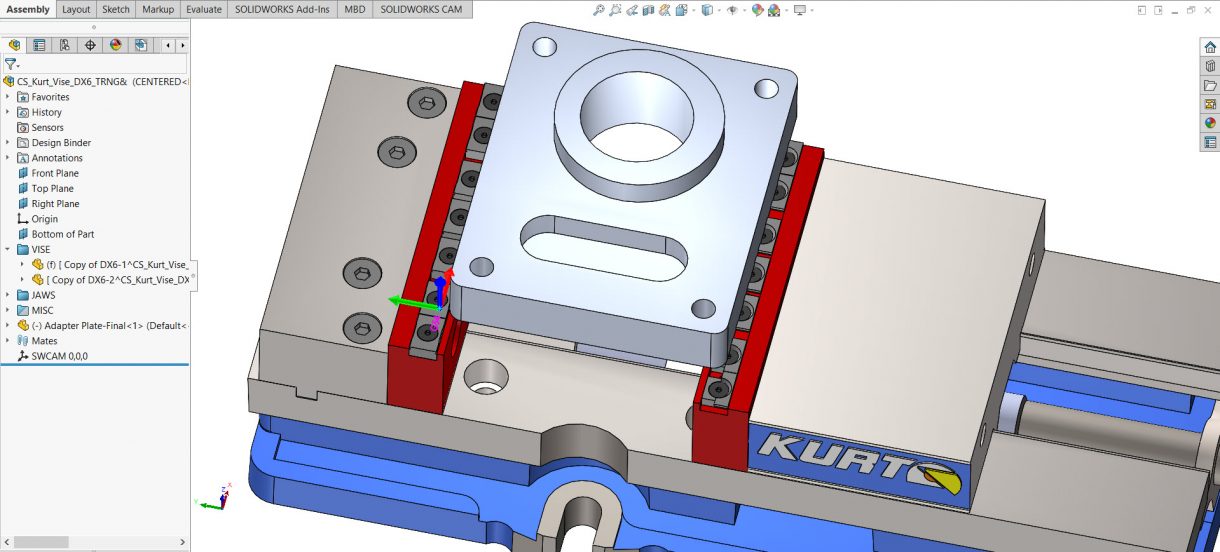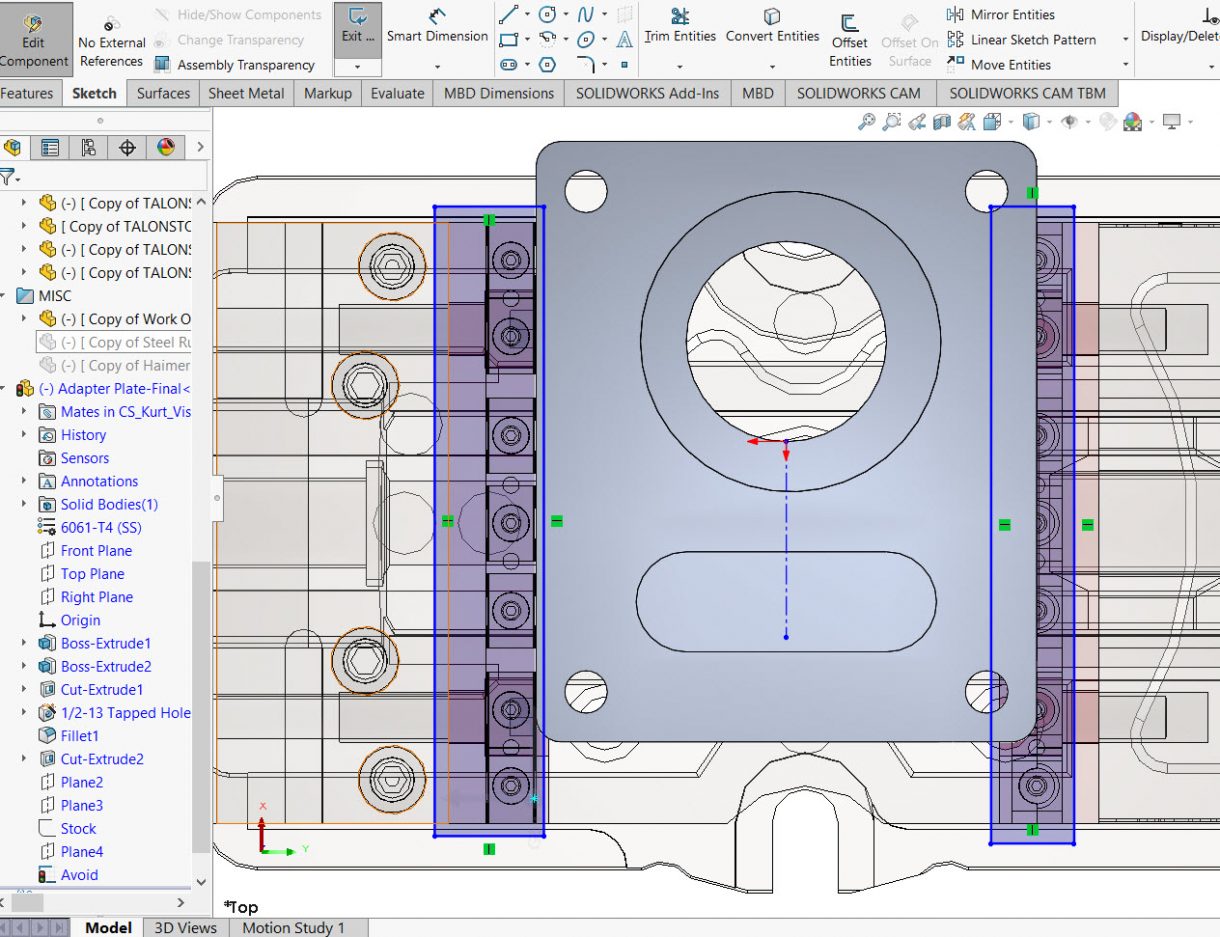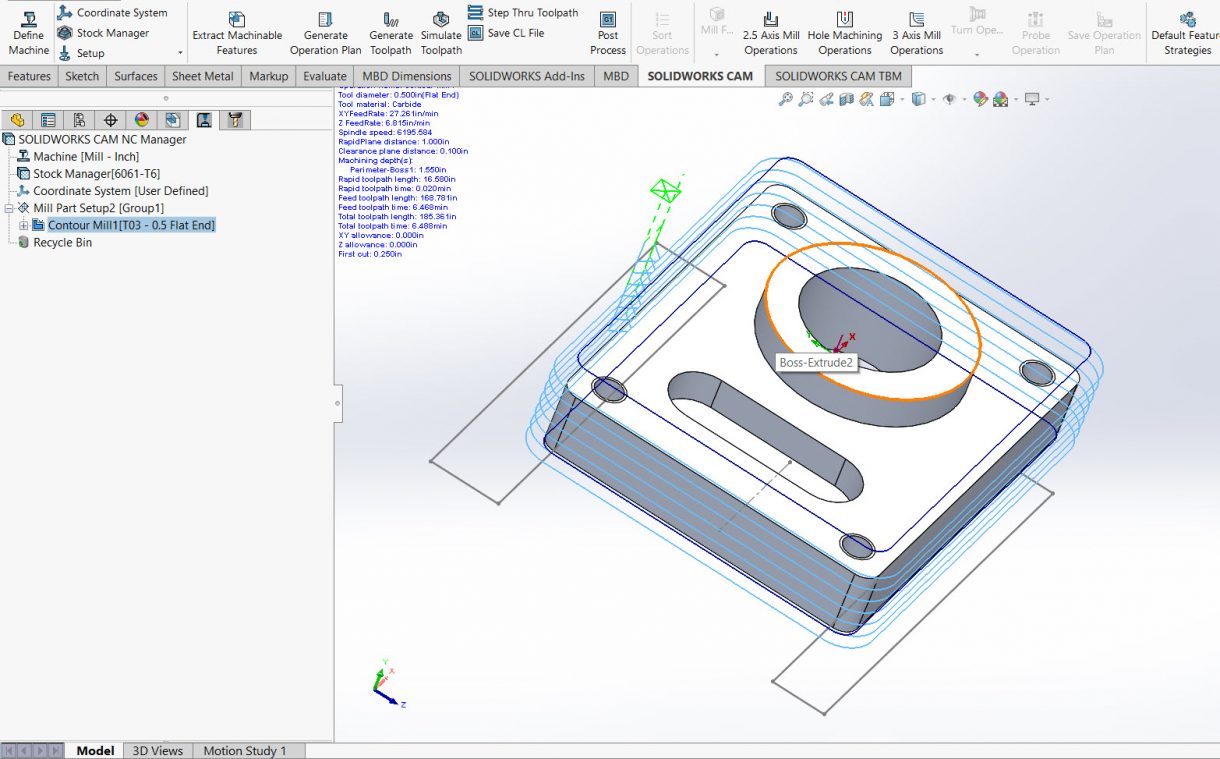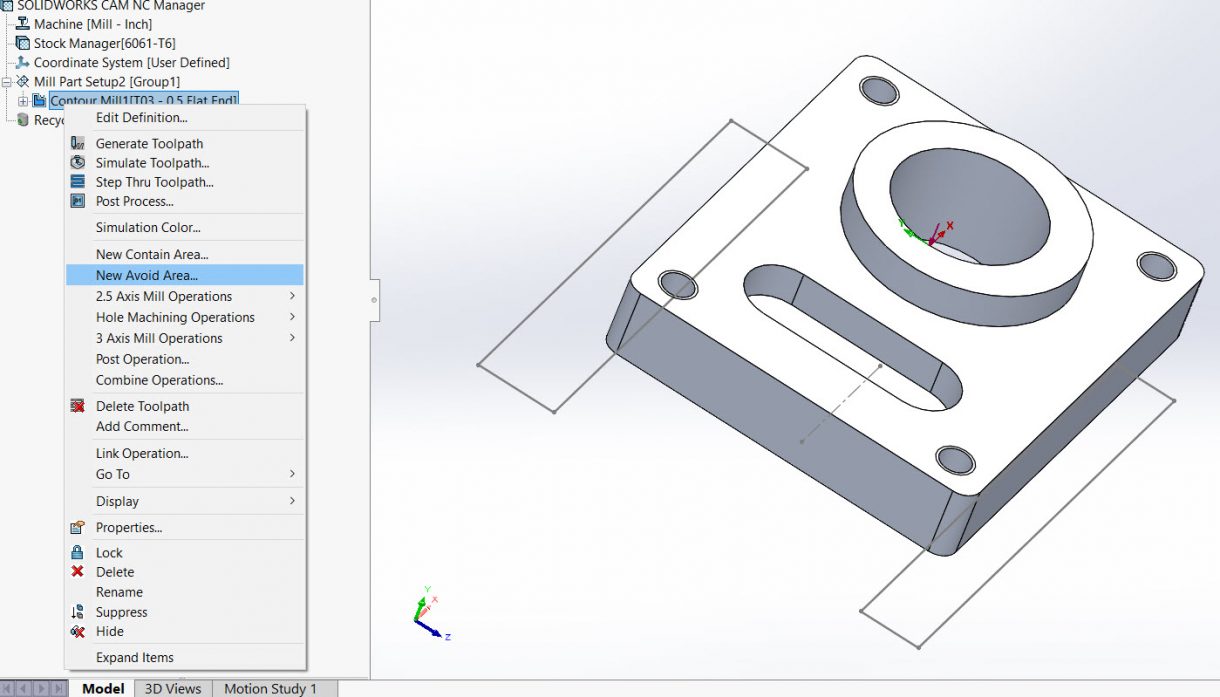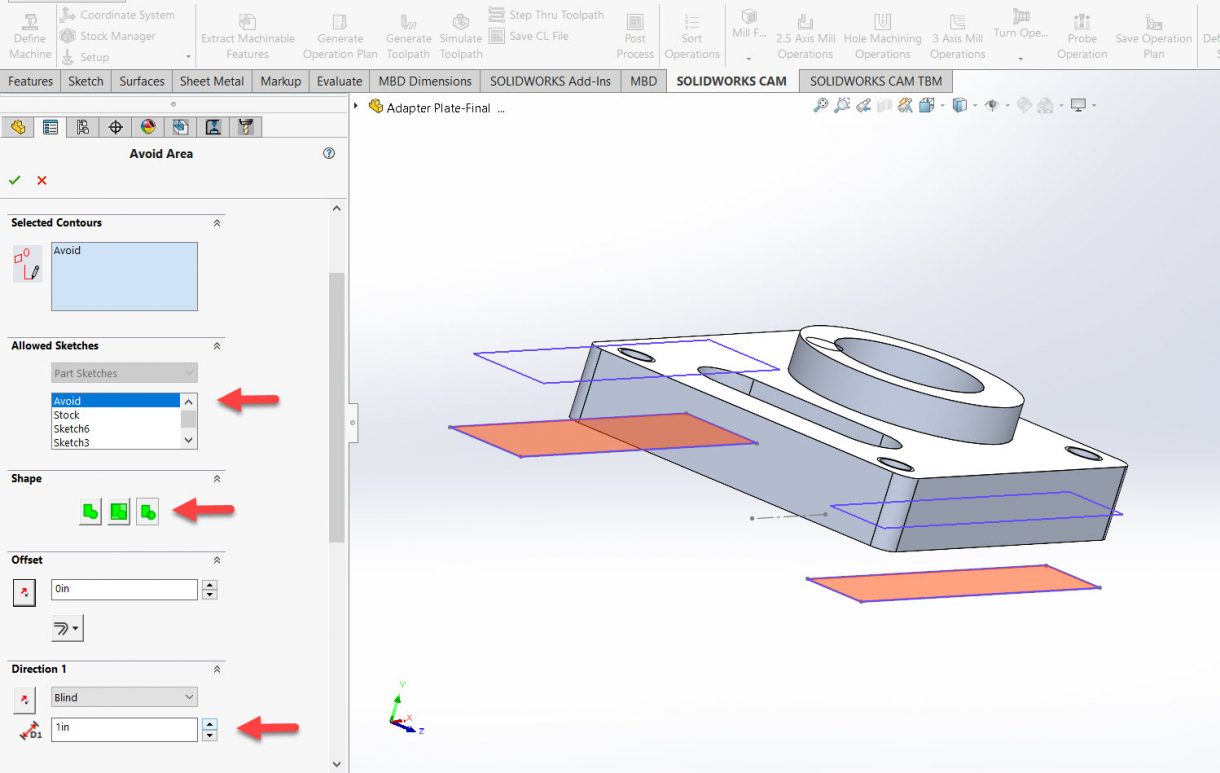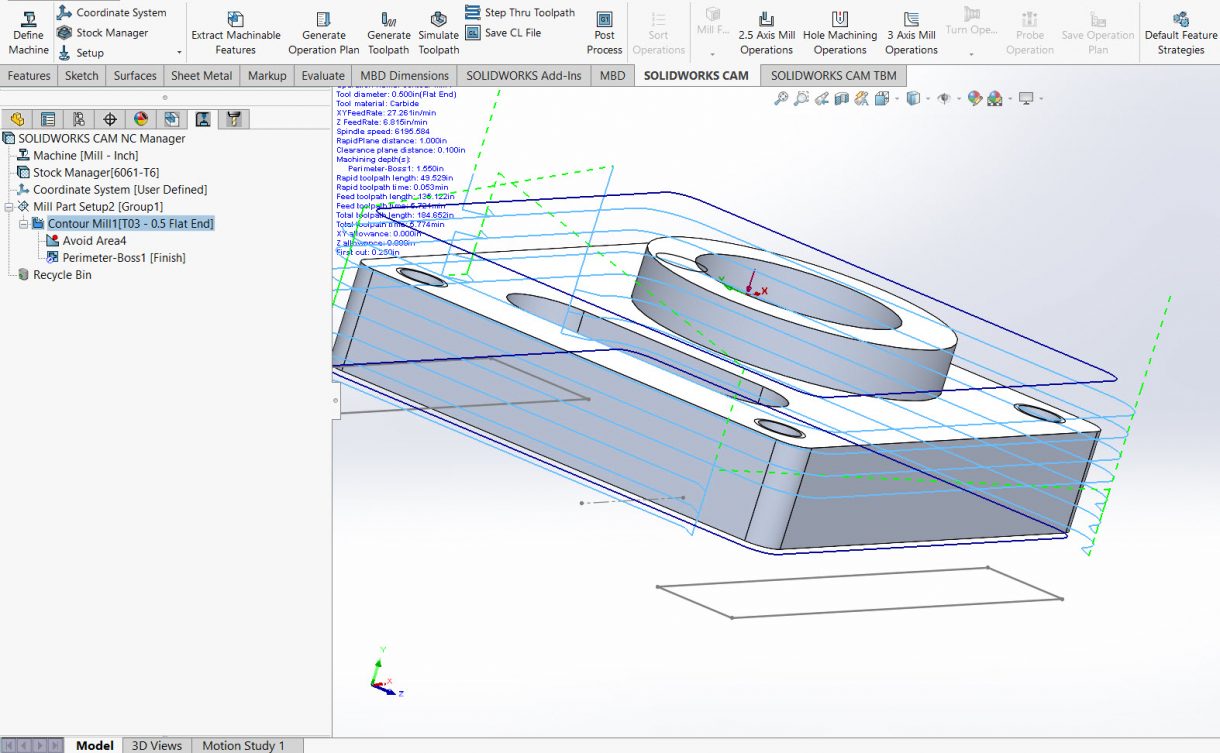使用SOLIDWORKS CAM标准避免麻烦区域
本文由肖恩麦凯克伦2021年6月3日更新
文章
不管我们把什么机器夹紧都是现实。SOLIDWORKS CAM标准避免区域是一个伟大的功能,以防止您的工具撞到夹具或夹紧。
避开区域功能
避免使用的区域可以是草图或人脸。在这个练习中,我们将重点关注草图。对于本例,该部件为OP1固定。在这次操作中,我们将尽可能多地加工零件,翻转它,然后完成另一边。OP2将清除OP1由于夹紧加上任何其他特征而无法清除的轮廓。由于我们需要从周边移除材料,我们的工具将与我们的虎钳冲突。
我们将专注于如何在轮廓操作上使用避免区域来绕过我们的夹紧。
请注意:用于避免区域的组件和多体仅可用于SOLIDWORKS CAM Professional。
首先,我们需要一个草图来表示夹具的几何形状。在装配中打开零件,并在底面上为夹紧轮廓创建一个新的草图。对于我们的案例,画出矩形来表示要避免的夹紧区域是令人满意的。从夹持的轮廓转换实体也非常方便。
一旦我们有了草图,我们需要打开部分并显示草图。
在运行了提取可加工特征、生成选项计划和生成工具路径之后,我们看到轮廓操作将会命中虎钳。
鼠标右键,在“轮廓操作”上选择新避让区:
避免区域选项
在“避免区域选项”中,选择“形状”下的“多个”选项。然后选择之前在Allowed素描下创建的草图,在我们的例子中是Avoid。最后,我们需要通过设置距离、方向和结束条件来给它一个高度。对于终端条件,我们有许多熟悉的选择,允许用户多才多艺。
重建你的工具路径,我们看到每个人都是安全的。这个工具在我们的虎钳上来回移动。
这只是我们可以使用草图并限制工具移动的一种情况。在避免区域选项中,我们可以使用选择工具简单地选择零件上的面。可以创建多个表面特征,并将其用作避免区域。此方法对于避开不在部件外部的区域是快速的。避免区域可用于SOLIDWORKS CAM的所有操作。
了解有关SOLIDWORKS CAM的更多信息
了解更多的提示和技巧在我们SOLIDWORKS CAM标准在线培训而且SOLIDWORKS CAM专业在线培训类。